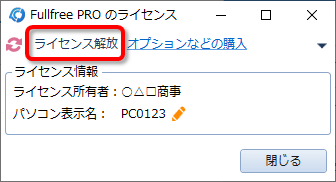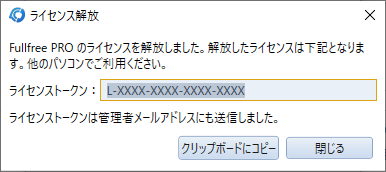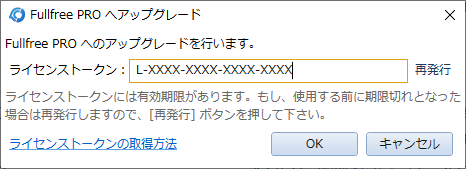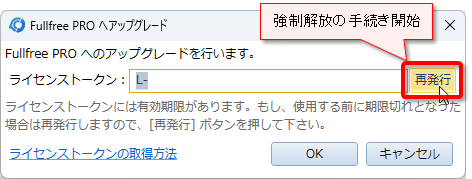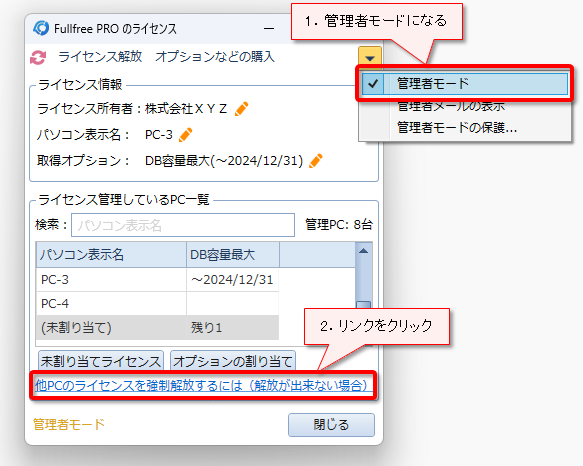パソコンを買い換えた場合など、購入した Fullfree PRO のライセンスを移行することが出来ます。ライセンスの移行はいつでも何度でも可能です。ライセンス移行方法について説明します。
もし、移行元のパソコンが既にない場合は強制解放を行って下さい。
移行元パソコンで行うこと:ライセンスの解放
ライセンスを解放したい Fullfree PRO のパソコンで [ファイル]-[ライセンス管理] メニューからライセンス画面を開き、[ライセンス解放] ボタンを押して下さい。(注:このメニューは Fullfree PRO でのみ表示されます)
確認画面が出て OK すると、Fullfree PRO のライセンスが解放され、新たなライセンストークンが発行されます。
このライセンストークンをメモして下さい。ライセンストークンの内容は管理者メールアドレス(初期値は購入時のアドレス)にも送信されます。尚、ライセンス解放したパソコンは Fullfree(無料版)として使えます。
パソコンを破棄する場合は、必ずライセンスの解放を行ってからにして下さい。Fullfree PRO にアップグレードしたパソコンがなくなってしまうと、ライセンスを取り出す手段がなくなってしまいます。OSを再インストールする場合も、必ず先にライセンスの解放を行って下さい。
ライセンスの解放が出来ない場合は「ライセンスの解放が出来なくなった場合」をご覧下さい。
移行先パソコンで行うこと:ライセンストークンの入力
[ファイル]-[PROへアップグレード] メニューからライセンストークンを入力して下さい。これは新規にライセンスを購入したときと同じです。
ライセンストークンの有効期限は約2週間です。お早めに移行先のパソコンに入力して下さい。もし、ご使用の前に期限切れとなった場合は「再発行」ボタンを押して再発行の手続きを進めて下さい。
ライセンスの解放が出来なくなった場合
ライセンスの解放が出来なくなった場合は強制解放の手段があります。下記どちらかの方法で強制解放の手続きを進めて下さい。
ライセンス移行先の Fullfree のパソコンにて
移行先のパソコンで [ファイル]-[PROへアップグレード] メニューを実行し、「再発行」ボタンを押して下さい。
どれか Fullfree PRO のパソコンにて(複数のライセンスをお持ちの場合)
[ファイル]-[ライセンス管理] メニューを選択して下さい。このメニューは Fullfree PRO にだけ表示されます。ライセンス管理の画面が出たら、右上の![]() メニューから「管理者モード」を選択して下さい。
メニューから「管理者モード」を選択して下さい。
管理者モードになったら「他PCのライセンスを強制解放するには(解放が出来ない場合)」のリンクをクリックして下さい。このリンクが表示されない場合は Fullfree のバージョンが古いので最新版にバージョンアップして下さい。